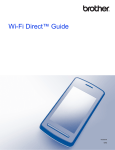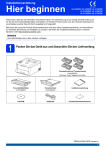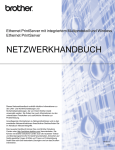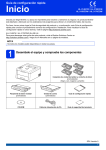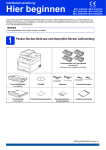Download Herunterladen
Transcript
Wi-Fi Direct™ Anleitung Version B GER Relevante Modelle Dieses Benutzerhandbuch gilt für die folgenden Modelle: HL-3140CW/3142CW/3150CDW/3152CDW/3170CDW/3172CDW/3180CDW DCP-9015CDW/9017CDW/9020CDW/9022CDW MFC-9130CW/9330CDW/9332CDW/9340CDW/9342CDW Definition der Hinweise In diesem Benutzerhandbuch wird das folgende Symbol verwendet: HINWEIS Hinweise informieren Sie, wie auf eine bestimmte Situation reagiert werden sollte, oder geben Ihnen hilfreiche Tipps zur beschriebenen Funktion. Warenzeichen Brother ist ein Warenzeichen von Brother Industries, Ltd. Wi-Fi Alliance und Wi-Fi Protected Access sind eingetragene Warenzeichen von Wi-Fi Alliance. Wi-Fi Direct, Wi-Fi Protected Setup, WPA und WPA2 sind Warenzeichen von Wi-Fi Alliance. Android ist ein Warenzeichen von Google Inc. Apple, Macintosh, iPhone, iPod touch, iPad und Safari sind Warenzeichen von Apple Inc., die in den USA und anderen Ländern registriert sind. AirPrint ist ein Warenzeichen von Apple Inc. Microsoft und Windows sind eingetragene Warenzeichen der Microsoft Corporation in den USA und anderen Ländern. Jedes Unternehmen, deren Softwaretitel in diesem Handbuch genannt sind, verfügt für seine proprietären Programme über gesonderte Softwarelizenzvereinbarungen. Alle auf Brother-Produkten gezeigten oder in den dazugehörigen Dokumenten bzw. in anderen Materialien erwähnten Marken- und Produktnamen von Firmen sind Warenzeichen oder eingetragene Warenzeichen der entsprechenden Firmen. WICHTIGER HINWEIS In diesem Handbuch werden die Displaymeldungen des Modells HL-3140CW und HL-3170CDW aufgeführt, sofern nicht anderweitig angegeben. Bitte besuchen Sie das Brother Solutions Center unter http://solutions.brother.com/ und klicken Sie auf der Seite für Ihr Modell auf Handbücher, um die anderen Handbücher herunterzuladen. Nicht alle Modelle sind in allen Ländern verfügbar. ©2015 Brother Industries, Ltd. Alle Rechte vorbehalten. i Inhaltsverzeichnis 1 Einführung 1 Übersicht....................................................................................................................................................1 Vorteile ......................................................................................................................................................2 Hardwareanforderungen............................................................................................................................2 Unterstützte Betriebssysteme..............................................................................................................2 Brother iPrint&Scan herunterladen und installieren...................................................................................3 Für Android™-Geräte ..........................................................................................................................3 Für iOS-Geräte ....................................................................................................................................3 Für Windows® Phone-Geräte ..............................................................................................................3 2 Konfigurationsmethoden 4 Diagramm mit Schrittanleitung für die Wi-Fi Direct-Netzwerkkonfiguration ...............................................4 Konfigurieren Ihres Netzwerks mit Wi-Fi Direct (Für HL-3140CW, HL-3142CW, HL-3150CDW, HL-3152CDW, HL-3170CDW und HL-3172CDW)......6 Konfiguration per Tastendruck mit Wi-Fi Direct...................................................................................6 Konfiguration per Tastendruck mit WPS (Wi-Fi Protected Setup).......................................................7 Konfiguration mit dem PIN-Verfahren von Wi-Fi Direct .......................................................................8 Konfiguration über das PIN-Verfahren des WPS (Wi-Fi Protected Setup)..........................................9 Manuelle Konfiguration für ein Wi-Fi Direct-Netzwerk.......................................................................10 Konfigurieren Ihres Netzwerks mit Wi-Fi Direct (Für HL-3180CDW, DCP-9015CDW, DCP-9017CDW, DCP-9020CDW, DCP-9022CDW, MFC-9130CW, MFC-9330CDW MFC-9332CDW, MFC-9340CDW und MFC-9342CDW) ..................11 Konfiguration per Tastendruck mit Wi-Fi Direct.................................................................................11 Konfiguration per Tastendruck mit WPS (Wi-Fi Protected Setup).....................................................12 Konfiguration mit dem PIN-Verfahren von Wi-Fi Direct .....................................................................13 Konfiguration über das PIN-Verfahren des WPS (Wi-Fi Protected Setup)........................................14 Manuelle Konfiguration für ein Wi-Fi Direct-Netzwerk.......................................................................15 3 Problemlösung 16 Übersicht..................................................................................................................................................16 Identifizieren des Problems ...............................................................................................................16 4 Glossar 20 Wi-Fi Direct-Netzwerkbegriffe..................................................................................................................20 Group Owner (Gruppeninhaber, G/O) ...............................................................................................20 Geräteinformationen..........................................................................................................................20 Statusinformationen...........................................................................................................................20 I/F Enable ..........................................................................................................................................21 Netzwerkbegriffe und -konzepte ..............................................................................................................21 Netzwerkbegriffe................................................................................................................................21 ii 1 Einführung 1 1 Übersicht 1 Wi-Fi Direct™ ist eine der Wireless-Konfigurationsmethoden, die von Wi-Fi Alliance® entwickelt wurden. Damit können Sie ein sicheres Wireless-Netzwerk zwischen Ihrem Brother-Gerät und einem Mobilgerät, wie einem Android™-Gerät, Windows® Phone-Gerät, iPhone, iPod touch oder iPad, konfigurieren, ohne auf einen Access Point zugreifen zu müssen. Wi-Fi Direct unterstützt die Wireless-Netzwerkkonfiguration per Tastendruck oder über das PIN-Verfahren des WPS (Wi-Fi Protected Setup™). Sie können ein WirelessNetzwerk auch über die manuelle Festlegung einer SSID und eines Kennworts konfigurieren. Ihr die Wi-Fi Direct-Funktion Ihres Brother-Geräts unterstützt WPA2™-Sicherheit mit AES-Verschlüsselung. 1 2 1 Mobilgerät 2 Ihr Brother-Gerät HINWEIS • Obwohl das Brother-Gerät sowohl in einem Wireless-Netzwerk als auch in einem verkabelten Netzwerk verwendet werden kann, können nicht beide Verbindungsmethoden gleichzeitig genutzt werden. Eine Wireless-Netzwerkverbindung und eine Wi-Fi Direct-Verbindung oder eine verkabelte Netzwerkverbindung und eine Wi-Fi Direct-Verbindung können jedoch gleichzeitig genutzt werden. • Das von Wi-Fi Direct unterstützte Gerät kann Group Owner (Gruppeninhaber, G/O) werden. Bei der Konfiguration des Wi-Fi Direct-Netzwerks dient der Group Owner (G/O) als Access Point. Siehe Group Owner (Gruppeninhaber, G/O) uu Seite 20. • Wenn Ihr Brother-Gerät der Group Owner (G/O) ist, unterstützt Ihr Brother-Gerät eine Eins-zu-EinsWireless-Kommunikation über Wi-Fi Direct. • Der Ad-hoc-Modus und Wi-Fi Direct können nicht gleichzeitig genutzt werden. Deaktivieren Sie eine Funktion, um die andere zu aktivieren. Wenn Sie Wi-Fi Direct bei Verwendung des Ad-hoc-Modus nutzen möchten, setzen Sie Netzwerk-I/F auf Wired LAN oder deaktivieren Sie den Ad-hoc-Modus und verbinden Sie Ihr Brother-Gerät mit dem Access Point. 1 Einführung Vorteile 1 1 Wenn Sie über Ihr Mobilgerät drucken oder an Ihr mobiles Gerät scannen möchten, unterstützt Wi-Fi Direct Sie bei der einfachen Konfiguration eines temporären Wireless-Netzwerks per Tastendruck oder die PINMethode des WPS. Informationen zum Drucken über Ihr Mobilgerät oder zum Scannen an Ihr Mobilgerät finden Sie in der Anleitung für Mobildruck und -scan aus Brother iPrint&Scan oder AirPrint Anleitung, die Sie im Brother Solutions Center (http://solutions.brother.com/) herunterladen können. Hardwareanforderungen Unterstützte Betriebssysteme 1 1 Sie benötigen ein Gerät, auf dem Android™ 1.6 oder höher, iOS 3.0 oder höher oder Windows® Phone ausgeführt wird. 2 Einführung Brother iPrint&Scan herunterladen und installieren 1 1 Mit Brother iPrint&Scan können Sie Funktionen Ihres Brother-Geräts direkt über Ihr Mobilgerät ohne einen Computer verwenden. Bevor Sie mit der Konfiguration eines Wireless-Netzwerks über Wi-Fi Direct beginnen, empfehlen wir, Brother iPrint&Scan herunterzuladen. Sie können das Handbuch für Brother iPrint&Scan über das Brother Solutions Center herunterladen unter (http://solutions.brother.com/). HINWEIS Wenn Ihr Gerät nicht über einen Scanner verfügt, können Sie die Scanfunktionen von Brother iPrint&Scan nicht verwenden. Für Android™-Geräte 1 Sie können Brother iPrint&Scan über Google Play (Android™ Market) herunterladen und installieren. Um von allen Funktionen zu profitieren, die von Brother iPrint&Scan unterstützt werden, sollten Sie sicherstellen, dass Sie die neueste Version verwenden. Für Informationen zum Herunterladen und Installieren oder Deinstallieren von Brother iPrint&Scan, siehe das Benutzerhandbuch Ihres Mobilgeräts. Für iOS-Geräte 1 Sie können Brother iPrint&Scan über den App Store herunterladen und installieren. Um von allen Funktionen zu profitieren, die von Brother iPrint&Scan unterstützt werden, sollten Sie sicherstellen, dass Sie die neueste Version verwenden. Für Informationen zum Herunterladen und Installieren oder Deinstallieren von Brother iPrint&Scan, siehe das Benutzerhandbuch Ihres Mobilgeräts. Ein Link zum Benutzerhandbuch Ihres Mobilgeräts, das auf der AppleWebsite angesehen werden kann, ist ein Standardlink im Lesezeichenordner von Safari. Für Windows® Phone-Geräte 1 Sie können Brother iPrint&Scan über den Windows® Phone Marketplace herunterladen und installieren. Um von allen Funktionen zu profitieren, die von Brother iPrint&Scan unterstützt werden, sollten Sie sicherstellen, dass Sie die neueste Version verwenden. Informationen zum Herunterladen und Installieren oder Deinstallieren von Brother iPrint&Scan finden Sie im Benutzerhandbuch Ihres Mobilgeräts. 3 2 Konfigurationsmethoden 2 Diagramm mit Schrittanleitung für die Wi-Fi DirectNetzwerkkonfiguration 2 Im Folgenden werden fünf Methoden zur Konfiguration Ihres Brother-Geräts in einer WirelessNetzwerkumgebung beschrieben. Wählen Sie die für Ihre Umgebung bevorzugte Methode. Überprüfen Sie die Konfigurationsvoraussetzungen für Ihr Mobilgerät. Unterstützt Ihr Mobilgerät Wi-Fi Direct? Ja Nein Unterstützt Ihr Mobilgerät die Konfiguration per Tastendruck für Wi-Fi Direct? Ja Siehe Konfiguration per Tastendruck mit Wi-Fi Direct 1. Unterstützt Ihr Mobilgerät WPS (Wi-Fi Protected Setup)? Nein Siehe Konfiguration über das PIN-Verfahren mit Wi-Fi Direct. Nein Siehe Manuelle WirelessKonfiguration. Ja Unterstützt Ihr Mobilgerät die Konfiguration per Tastendruck für WPS (Wi-Fi Protected Setup)? Ja Siehe Konfiguration per Tastendruck mit WPS (Wi-Fi Protected Setup). 1 Nein Siehe Konfiguration über das PIN-Verfahren mit WPS (Wi-Fi Protected Setup). Wenn Sie bei Verwendung von Android™ 4.0 keine erfolgreiche Verbindung herstellen können, siehe Konfiguration über das PIN-Verfahren mit Wi-Fi Direct. Konfiguration per Tastendruck mit Wi-Fi Direct Für HL-3140CW, HL-3142CW, HL-3150CDW, HL-3152CDW, HL-3170CDW und HL-3172CDW siehe Konfiguration per Tastendruck mit Wi-Fi Direct uu Seite 6. Für HL-3180CDW, DCP-9015CDW, DCP-9017CDW, DCP-9020CDW, DCP-9022CDW, MFC-9130CW, MFC-9330CDW, MFC-9332CDW, MFC-9340CDW und MFC-9342CDW siehe Konfiguration per Tastendruck mit Wi-Fi Direct uu Seite 11. 4 2 Konfigurationsmethoden Konfiguration per Tastendruck mit WPS (Wi-Fi Protected Setup) Für HL-3140CW, HL-3142CW, HL-3150CDW, HL-3152CDW, HL-3170CDW und HL-3172CDW siehe Konfiguration per Tastendruck mit WPS (Wi-Fi Protected Setup) uu Seite 7. Für HL-3180CDW, DCP-9015CDW, DCP-9017CDW, DCP-9020CDW, DCP-9022CDW, MFC-9130CW, MFC-9330CDW, MFC-9332CDW, MFC-9340CDW und MFC-9342CDW siehe Konfiguration per Tastendruck mit WPS (Wi-Fi Protected Setup) uu Seite 12. 2 Konfiguration über das PIN-Verfahren mit Wi-Fi Direct Für HL-3140CW, HL-3142CW, HL-3150CDW, HL-3152CDW, HL-3170CDW und HL-3172CDW siehe Konfiguration mit dem PIN-Verfahren von Wi-Fi Direct uu Seite 8. Für HL-3180CDW, DCP-9015CDW, DCP-9017CDW, DCP-9020CDW, DCP-9022CDW, MFC-9130CW, MFC-9330CDW, MFC-9332CDW, MFC-9340CDW und MFC-9342CDW siehe Konfiguration mit dem PINVerfahren von Wi-Fi Direct uu Seite 13. Konfiguration über das PIN-Verfahren mit WPS (Wi-Fi Protected Setup) Für HL-3140CW, HL-3142CW, HL-3150CDW, HL-3152CDW, HL-3170CDW und HL-3172CDW siehe Konfiguration über das PIN-Verfahren des WPS (Wi-Fi Protected Setup) uu Seite 9. Für HL-3180CDW, DCP-9015CDW, DCP-9017CDW, DCP-9020CDW, DCP-9022CDW, MFC-9130CW, MFC-9330CDW, MFC-9332CDW, MFC-9340CDW und MFC-9342CDW siehe Konfiguration über das PIN-Verfahren des WPS (Wi-Fi Protected Setup) uu Seite 14. Manuelle Wireless-Konfiguration Für HL-3140CW, HL-3142CW, HL-3150CDW, HL-3152CDW, HL-3170CDW und HL-3172CDW siehe Manuelle Konfiguration für ein Wi-Fi Direct-Netzwerk uu Seite 10. Für HL-3180CDW, DCP-9015CDW, DCP-9017CDW, DCP-9020CDW, DCP-9022CDW, MFC-9130CW, MFC-9330CDW, MFC-9332CDW, MFC-9340CDW und MFC-9342CDW siehe Manuelle Konfiguration für ein Wi-Fi Direct-Netzwerk uu Seite 15. HINWEIS Zur Verwendung der Brother iPrint&Scan-Funktionalität in einem Wi-Fi Direct-Netzwerk, das anhand von Konfiguration per Tastendruck mit Wi-Fi Direct oder Konfiguration über das PIN-Verfahren mit Wi-Fi Direct konfiguriert ist, muss auf dem zur Konfiguration von Wi-Fi Direct verwendeten Gerät Android™ 4.0 oder höher ausgeführt werden. 5 Konfigurationsmethoden Konfigurieren Ihres Netzwerks mit Wi-Fi Direct (Für HL-3140CW, HL-3142CW, HL-3150CDW, HL-3152CDW, HL-3170CDW und HL-3172CDW) 2 Die Wi-Fi Direct-Netzwerkeinstellungen werden über das Funktionstastenfeld des Geräts konfiguriert. Konfiguration per Tastendruck mit Wi-Fi Direct 2 Wenn Ihr Mobilgerät Wi-Fi Direct unterstützt, können Sie ein Wi-Fi Direct-Netzwerk konfigurieren, indem Sie anhand folgender Anweisungen vorgehen. a Drücken Sie a oder b, um Netzwerk zu wählen. Drücken Sie OK. b Drücken Sie a oder b, um Wi-Fi Direct zu wählen. Drücken Sie OK. c Drücken Sie a oder b, um Taste drücken zu wählen. Drücken Sie OK. d Wenn Wi-FiDirect ein? angezeigt wird, drücken Sie a zur Bestätigung. Zum Abbrechen drücken Sie b. e Aktivieren Sie Wi-Fi Direct auf Ihrem Mobilgerät (Anleitungen dazu finden Sie im Benutzerhandbuch Ihres Mobilgeräts), wenn Wi-Fi Direct an anderem Gerät aktivieren und OK drücken. angezeigt wird. Drücken Sie auf Ihrem Gerät OK. Daraufhin wird die Einrichtung von Wi-Fi Direct gestartet. Zum Abbrechen drücken Sie Back. f Sie haben die folgenden Möglichkeiten: Wenn Ihr Brother-Gerät der G/O (Group Owner) ist, verbinden Sie Ihr Mobilgerät direkt mit dem Gerät. Wenn Ihr Brother-Gerät nicht der G/O (Group Owner) ist, zeigt das Gerät die verfügbaren Gerätenamen für die Konfiguration eines Wi-Fi Direct-Netzwerks an. Drücken Sie a oder b, um das Mobilgerät zu wählen, zu dem eine Verbindung hergestellt werden soll, und drücken Sie OK. Sie können erneut nach verfügbaren Geräten suchen, indem Sie a oder b drücken, um Neuer Scan anzuzeigen, und drücken Sie dann OK. g Wenn Ihr Mobilgerät erfolgreich eine Verbindung aufbaut, zeigt das Gerät Verbunden an. Sie haben die Einrichtung des Wi-Fi Direct-Netzwerks abgeschlossen. Informationen zum Drucken über Ihr Mobilgerät finden Sie in der Anleitung für Mobildruck und -scan aus Brother iPrint&Scan oder AirPrint Anleitung, die Sie im Brother Solutions Center (http://solutions.brother.com/) herunterladen können. Wenn die Verbindung fehlgeschlagen ist, siehe Problemlösung uu Seite 16. 6 2 Konfigurationsmethoden Konfiguration per Tastendruck mit WPS (Wi-Fi Protected Setup) 2 Wenn Ihr Mobilgerät WPS (PBC, Push Button Configuration) unterstützt, können Sie ein Wi-Fi DirectNetzwerk anhand folgender Anweisungen konfigurieren. 2 a Drücken Sie a oder b, um Netzwerk zu wählen. Drücken Sie OK. b Drücken Sie a oder b, um Wi-Fi Direct zu wählen. Drücken Sie OK. c Drücken Sie a oder b, um Gruppeneigent. zu wählen. Drücken Sie OK. d Drücken Sie a oder b, um Ein zu wählen. Drücken Sie OK. e Drücken Sie a oder b, um Taste drücken zu wählen. Drücken Sie OK. f Wenn Wi-FiDirect ein? angezeigt wird, drücken Sie a zur Bestätigung. Zum Abbrechen drücken Sie b. g Wenn Wi-Fi Direct an anderem Gerät aktivieren und OK drücken. angezeigt wird, aktivieren Sie die Konfigurationsmethode per Tastendruck für WPS auf Ihrem Mobilgerät (Anweisungen dazu finden Sie im Benutzerhandbuch Ihres Mobilgeräts) und drücken Sie dann auf Ihrem Gerät OK. Daraufhin wird die Einrichtung von Wi-Fi Direct gestartet. Zum Abbrechen drücken Sie Back. h Wenn Ihr Mobilgerät erfolgreich eine Verbindung aufbaut, zeigt das Gerät Verbunden an. Sie haben die Einrichtung des Wi-Fi Direct-Netzwerks abgeschlossen. Informationen zum Drucken über Ihr Mobilgerät finden Sie in der Anleitung für Mobildruck und -scan aus Brother iPrint&Scan oder AirPrint Anleitung, die Sie im Brother Solutions Center (http://solutions.brother.com/) herunterladen können. Wenn die Verbindung fehlgeschlagen ist, siehe Problemlösung uu Seite 16. 7 Konfigurationsmethoden Konfiguration mit dem PIN-Verfahren von Wi-Fi Direct 2 Wenn Ihr Mobilgerät das PIN-Verfahren von Wi-Fi Direct unterstützt, können Sie ein Wi-Fi Direct-Netzwerk konfigurieren, indem Sie anhand folgender Anweisungen vorgehen. a Drücken Sie a oder b, um Netzwerk zu wählen. Drücken Sie OK. b Drücken Sie a oder b, um Wi-Fi Direct zu wählen. Drücken Sie OK. c Drücken Sie a oder b, um PIN-Code zu wählen. Drücken Sie OK. d Wenn Wi-FiDirect ein? angezeigt wird, drücken Sie a zur Bestätigung. Zum Abbrechen drücken Sie b. e Aktivieren Sie Wi-Fi Direct auf Ihrem Mobilgerät (Anleitungen dazu finden Sie im Benutzerhandbuch Ihres Mobilgeräts), wenn Wi-Fi Direct an anderem Gerät aktivieren und OK drücken. angezeigt wird. Drücken Sie auf Ihrem Gerät OK. Daraufhin wird die Einrichtung von Wi-Fi Direct gestartet. Zum Abbrechen drücken Sie Back. f Sie haben die folgenden Möglichkeiten: Wenn Ihr Brother-Gerät der G/O (Group Owner) ist, wartet es auf eine Verbindungsanforderung von Ihrem Mobilgerät. Wenn PIN-Code eingeb. angezeigt wird, geben Sie die auf Ihrem Mobilgerät angezeigte PIN in das Gerät ein. (uu Installationsanleitung: Texteingabe für Wireless-Einstellungen.) Drücken Sie OK. Folgen Sie den Anweisungen und gehen Sie zu Schritt h. Wenn die PIN auf Ihrem Brother-Gerät angezeigt wird, geben Sie die PIN in Ihr Mobilgerät ein. Wenn Ihr Brother-Gerät nicht der G/O (Group Owner) ist, zeigt das Gerät die verfügbaren Gerätenamen für die Konfiguration eines Wi-Fi Direct-Netzwerks an. Drücken Sie a oder b, um das Mobilgerät zu wählen, zu dem eine Verbindung hergestellt werden soll, und drücken Sie OK. Sie können erneut nach verfügbaren Geräten suchen, indem Sie a oder b drücken, um Neuer Scan anzuzeigen, und drücken Sie dann OK. Gehen Sie zu Schritt g. g Sie haben die folgenden Möglichkeiten: Drücken Sie a, um die PIN auf Ihrem Gerät anzuzeigen, und geben Sie die PIN in Ihr Mobilgerät ein. Folgen Sie den Anweisungen und gehen Sie dann zu Schritt h. Drücken Sie b, um eine PIN in das Gerät einzugeben, die von Ihrem Mobilgerät angezeigt wird. (uu Installationsanleitung: Texteingabe für Wireless-Einstellungen.) Drücken Sie OK. Folgen Sie den Anweisungen und gehen Sie dann zu Schritt h. Wenn Ihr Mobilgerät keine PIN anzeigt, drücken Sie auf Ihrem Brother-Gerät Cancel. Gehen Sie zurück zu Schritt a und versuchen Sie es erneut. 8 2 Konfigurationsmethoden h Wenn Ihr Mobilgerät erfolgreich eine Verbindung aufbaut, zeigt das Gerät Verbunden an. Sie haben die Einrichtung des Wi-Fi Direct-Netzwerks abgeschlossen. Informationen zum Drucken über Ihr Mobilgerät finden Sie in der Anleitung für Mobildruck und -scan aus Brother iPrint&Scan oder AirPrint Anleitung, die Sie im Brother Solutions Center (http://solutions.brother.com/) herunterladen können. Wenn die Verbindung fehlgeschlagen ist, siehe Problemlösung uu Seite 16. Konfiguration über das PIN-Verfahren des WPS (Wi-Fi Protected Setup) 2 2 Wenn Ihr Mobilgerät das PIN-Verfahren des WPS (Wi-Fi Protected Setup) unterstützt, können Sie ein Wi-Fi Direct-Netzwerk konfigurieren, indem Sie anhand folgender Anweisungen vorgehen. a Drücken Sie a oder b, um Netzwerk zu wählen. Drücken Sie OK. b Drücken Sie a oder b, um Wi-Fi Direct zu wählen. Drücken Sie OK. c Drücken Sie a oder b, um Gruppeneigent. zu wählen. Drücken Sie OK. d Drücken Sie a oder b, um Ein zu wählen. Drücken Sie OK. e Drücken Sie a oder b, um PIN-Code zu wählen. Drücken Sie OK. f Wenn Wi-FiDirect ein? angezeigt wird, drücken Sie a zur Bestätigung. Zum Abbrechen drücken Sie b. g Wenn Wi-Fi Direct an anderem Gerät aktivieren und OK drücken. angezeigt wird, aktivieren Sie die WPS PIN-Konfigurationsmethode auf Ihrem Mobilgerät (Anweisungen dazu finden Sie im Benutzerhandbuch Ihres Mobilgeräts) und drücken Sie dann auf Ihrem Gerät OK. Daraufhin wird die Einrichtung von Wi-Fi Direct gestartet. Zum Abbrechen drücken Sie Back. h Das Gerät wartet auf eine Verbindungsanforderung vom Mobilgerät. Wenn PIN-Code eingeb. angezeigt wird, geben Sie die auf Ihrem Mobilgerät angezeigte PIN in das Gerät ein. (uu Installationsanleitung: Texteingabe für Wireless-Einstellungen.) Drücken Sie OK. i Wenn Ihr Mobilgerät erfolgreich eine Verbindung aufbaut, zeigt das Gerät Verbunden an. Sie haben die Einrichtung des Wi-Fi Direct-Netzwerks abgeschlossen. Informationen zum Drucken über Ihr Mobilgerät finden Sie in der Anleitung für Mobildruck und -scan aus Brother iPrint&Scan oder AirPrint Anleitung, die Sie im Brother Solutions Center (http://solutions.brother.com/) herunterladen können. Wenn die Verbindung fehlgeschlagen ist, siehe Problemlösung uu Seite 16. 9 Konfigurationsmethoden Manuelle Konfiguration für ein Wi-Fi Direct-Netzwerk 2 Wenn Ihr Mobilgerät Wi-Fi Direct oder WPS nicht unterstützt, müssen Sie ein Wi-Fi Direct-Netzwerk manuell konfigurieren. a Drücken Sie a oder b, um Netzwerk zu wählen. Drücken Sie OK. b Drücken Sie a oder b, um Wi-Fi Direct zu wählen. Drücken Sie OK. c Drücken Sie a oder b, um Manuell zu wählen. Drücken Sie OK. d Wenn Wi-FiDirect ein? angezeigt wird, drücken Sie a zur Bestätigung. Zum Abbrechen drücken Sie b. e Das Gerät zeigt den SSID-Namen und das Kennwort zwei Minuten lang an. Wechseln Sie zur Einstellungsseite des Wireless-Netzwerks für Ihr Mobilgerät und geben Sie den SSID-Namen und das Kennwort ein. f Wenn Ihr Mobilgerät erfolgreich eine Verbindung aufbaut, zeigt das Gerät Verbunden an. Sie haben die Einrichtung des Wi-Fi Direct-Netzwerks abgeschlossen. Informationen zum Drucken über Ihr Mobilgerät finden Sie in der Anleitung für Mobildruck und -scan aus Brother iPrint&Scan oder AirPrint Anleitung, die Sie im Brother Solutions Center (http://solutions.brother.com/) herunterladen können. Wenn die Verbindung fehlgeschlagen ist, siehe Problemlösung uu Seite 16. 10 2 Konfigurationsmethoden Konfigurieren Ihres Netzwerks mit Wi-Fi Direct (Für HL-3180CDW, DCP-9015CDW, DCP-9017CDW, DCP-9020CDW, DCP-9022CDW, MFC-9130CW, MFC-9330CDW MFC-9332CDW, MFC-9340CDW und MFC-9342CDW) 2 2 Die Wi-Fi Direct-Netzwerkeinstellungen werden über das Funktionstastenfeld des Geräts konfiguriert. Konfiguration per Tastendruck mit Wi-Fi Direct 2 Wenn Ihr Mobilgerät Wi-Fi Direct unterstützt, können Sie ein Wi-Fi Direct-Netzwerk konfigurieren, indem Sie anhand folgender Anweisungen vorgehen. a Drücken Sie b c Drücken Sie Wi-Fi Direct. d Wenn Wi-Fi Direct ein? angezeigt wird, drücken Sie Ein zur Bestätigung. Zum Abbrechen drücken Sie Aus. e Aktivieren Sie Wi-Fi Direct auf Ihrem Mobilgerät (Anleitungen dazu finden Sie im Benutzerhandbuch Ihres Mobilgeräts), wenn Wi-Fi Direct an anderem Gerät aktivieren. Dann [OK] drücken. angezeigt wird. Drücken Sie auf Ihrem Gerät OK. Daraufhin wird die Einrichtung von Wi-Fi Direct gestartet. Zum Abbrechen drücken Sie . f Sie haben die folgenden Möglichkeiten: . Blättern Sie nach oben oder unten oder drücken Sie a oder b, um Taste drücken anzuzeigen. Drücken Sie Taste drücken. Wenn Ihr Brother-Gerät der G/O (Group Owner) ist, verbinden Sie Ihr Mobilgerät direkt mit dem Gerät. Wenn Ihr Brother-Gerät nicht der G/O (Group Owner) ist, zeigt das Gerät die verfügbaren Gerätenamen für die Konfiguration eines Wi-Fi Direct-Netzwerks an. Wählen Sie das Mobilgerät, zu dem eine Verbindung hergestellt werden soll, und drücken Sie OK. Sie können erneut nach verfügbaren Geräten suchen, indem Sie Neuer Scan drücken. g Wenn Ihr Mobilgerät erfolgreich eine Verbindung aufbaut, zeigt das Gerät Verbunden an. Sie haben die Einrichtung des Wi-Fi Direct-Netzwerks abgeschlossen. Einzelheiten zum Drucken über Ihr Mobilgerät oder Scannen an Ihr Mobilgerät finden Sie in der Anleitung für Mobildruck und -scan aus Brother iPrint&Scan oder AirPrint Anleitung, die Sie im Brother Solutions Center (http://solutions.brother.com/) herunterladen können. Wenn die Verbindung fehlschlägt, siehe Problemlösung uu Seite 16. 11 Konfigurationsmethoden Konfiguration per Tastendruck mit WPS (Wi-Fi Protected Setup) 2 Wenn Ihr Mobilgerät WPS (PBC, Push Button Configuration) unterstützt, können Sie ein Wi-Fi DirectNetzwerk anhand folgender Anweisungen konfigurieren. 2 a Drücken Sie b c Drücken Sie Wi-Fi Direct. d Blättern Sie nach oben oder unten oder drücken Sie a oder b, um Taste drücken anzuzeigen. Drücken Sie Taste drücken. e Wenn Wi-Fi Direct ein? angezeigt wird, drücken Sie Ein zur Bestätigung. Zum Abbrechen drücken Sie Aus. f Wenn Wi-Fi Direct an anderem Gerät aktivieren. Dann [OK] drücken. angezeigt wird, aktivieren Sie die Konfigurationsmethode per Tastendruck für WPS auf Ihrem Mobilgerät (Anweisungen dazu finden Sie im Benutzerhandbuch Ihres Mobilgeräts) und drücken Sie dann auf Ihrem Brother-Gerät OK. Daraufhin wird die Einrichtung von Wi-Fi Direct gestartet. Zum Abbrechen drücken Sie . g Wenn Ihr Mobilgerät erfolgreich eine Verbindung aufbaut, zeigt das Gerät Verbunden an. Sie haben die Einrichtung des Wi-Fi Direct-Netzwerks abgeschlossen. Einzelheiten zum Drucken über Ihr Mobilgerät oder Scannen an Ihr Mobilgerät finden Sie in der Anleitung für Mobildruck und -scan aus Brother iPrint&Scan oder AirPrint Anleitung, die Sie im Brother Solutions Center (http://solutions.brother.com/) herunterladen können. Wenn die Verbindung fehlschlägt, siehe Problemlösung uu Seite 16. . Blättern Sie nach oben oder unten oder drücken Sie a oder b, um Gruppeneigentümer anzuzeigen. Drücken Sie Gruppeneigentümer und drücken Sie dann Ein. 12 Konfigurationsmethoden Konfiguration mit dem PIN-Verfahren von Wi-Fi Direct 2 Wenn Ihr Mobilgerät das PIN-Verfahren von Wi-Fi Direct unterstützt, können Sie ein Wi-Fi Direct-Netzwerk konfigurieren, indem Sie anhand folgender Anweisungen vorgehen. a Drücken Sie b c Drücken Sie Wi-Fi Direct. d Wenn Wi-Fi Direct ein? angezeigt wird, drücken Sie Ein zur Bestätigung. Zum Abbrechen drücken Sie Aus. e Aktivieren Sie Wi-Fi Direct auf Ihrem Mobilgerät (Anleitungen dazu finden Sie im Benutzerhandbuch Ihres Mobilgeräts), wenn Wi-Fi Direct an anderem Gerät aktivieren. Dann [OK] drücken. angezeigt wird. Drücken Sie auf Ihrem Gerät OK. Daraufhin wird die Einrichtung von Wi-Fi Direct gestartet. Zum Abbrechen drücken Sie . f Sie haben die folgenden Möglichkeiten: . Blättern Sie nach oben oder unten oder drücken Sie a oder b, um PIN-Code anzuzeigen. Drücken Sie PIN-Code. Wenn Ihr Brother-Gerät der G/O (Group Owner) ist, wartet es auf eine Verbindungsanforderung von Ihrem Mobilgerät. Wenn PIN-Code angezeigt wird, geben Sie die auf Ihrem Mobilgerät angezeigte PIN im Gerät ein. Drücken Sie OK. Folgen Sie den Anweisungen und gehen Sie zu Schritt h. Wenn die PIN auf Ihrem Brother-Gerät angezeigt wird, geben Sie die PIN in Ihr Mobilgerät ein. Wenn Ihr Brother-Gerät nicht der G/O (Group Owner) ist, zeigt das Gerät die verfügbaren Gerätenamen für die Konfiguration eines Wi-Fi Direct-Netzwerks an. Wählen Sie ein Mobilgerät, zu dem eine Verbindung hergestellt werden soll, und drücken Sie OK. Sie können erneut nach verfügbaren Geräten suchen, indem Sie Neuer Scan drücken. Gehen Sie zu Schritt g. g Sie haben die folgenden Möglichkeiten: Drücken Sie PIN-Code anzeigen, um die PIN auf Ihrem Gerät anzuzeigen, und geben Sie die PIN in Ihr Mobilgerät ein. Folgen Sie den Anweisungen und gehen Sie dann zu Schritt h. Drücken Sie PIN-Code eingeben, um eine PIN in das Gerät einzugeben, die von Ihrem Mobilgerät angezeigt wird, und drücken Sie dann OK. Folgen Sie den Anweisungen und gehen Sie dann zu Schritt h. Wenn Ihr Mobilgerät keine PIN anzeigt, drücken Sie auf Ihrem Brother-Gerät zu Schritt a und versuchen Sie es erneut. h . Gehen Sie zurück Wenn Ihr Mobilgerät erfolgreich eine Verbindung aufbaut, zeigt das Gerät Verbunden an. Sie haben die Einrichtung des Wi-Fi Direct-Netzwerks abgeschlossen. Einzelheiten zum Drucken über Ihr Mobilgerät oder Scannen an Ihr Mobilgerät finden Sie in der Anleitung für Mobildruck und -scan aus Brother iPrint&Scan oder AirPrint Anleitung, die Sie im Brother Solutions Center (http://solutions.brother.com/) herunterladen können. Wenn die Verbindung fehlschlägt, siehe Problemlösung uu Seite 16. 13 2 Konfigurationsmethoden Konfiguration über das PIN-Verfahren des WPS (Wi-Fi Protected Setup) 2 Wenn Ihr Mobilgerät das PIN-Verfahren des WPS (Wi-Fi Protected Setup) unterstützt, können Sie ein Wi-Fi Direct-Netzwerk konfigurieren, indem Sie anhand folgender Anweisungen vorgehen. a Drücken Sie b c Drücken Sie Wi-Fi Direct. d Blättern Sie nach oben oder unten oder drücken Sie a oder b, um PIN-Code anzuzeigen. Drücken Sie PIN-Code. e Wenn Wi-Fi Direct ein? angezeigt wird, drücken Sie Ein zur Bestätigung. Zum Abbrechen drücken Sie Aus. f Wenn Wi-Fi Direct an anderem Gerät aktivieren. Dann [OK] drücken. angezeigt wird, aktivieren Sie die WPS PIN-Konfigurationsmethode auf Ihrem Mobilgerät (Anweisungen dazu finden Sie im Benutzerhandbuch Ihres Mobilgeräts) und drücken Sie dann auf Ihrem Brother-Gerät OK. Daraufhin wird die Einrichtung von Wi-Fi Direct gestartet. Zum Abbrechen drücken Sie . g Das Gerät wartet auf eine Verbindungsanforderung vom Mobilgerät. Wenn PIN-Code angezeigt wird, geben Sie die auf Ihrem Mobilgerät angezeigte PIN in das Gerät ein. Drücken Sie OK. h Wenn Ihr Mobilgerät erfolgreich eine Verbindung aufbaut, zeigt das Gerät Verbunden an. Sie haben die Einrichtung des Wi-Fi Direct-Netzwerks abgeschlossen. Einzelheiten zum Drucken über Ihr Mobilgerät oder Scannen an Ihr Mobilgerät finden Sie in der Anleitung für Mobildruck und -scan aus Brother iPrint&Scan oder AirPrint Anleitung, die Sie im Brother Solutions Center (http://solutions.brother.com/) herunterladen können. Wenn die Verbindung fehlschlägt, siehe Problemlösung uu Seite 16. . Blättern Sie nach oben oder unten oder drücken Sie a oder b, um Gruppeneigentümer anzuzeigen. Drücken Sie Gruppeneigentümer und drücken Sie dann Ein. 14 2 Konfigurationsmethoden Manuelle Konfiguration für ein Wi-Fi Direct-Netzwerk 2 Wenn Ihr Mobilgerät Wi-Fi Direct oder WPS nicht unterstützt, müssen Sie ein Wi-Fi Direct-Netzwerk manuell konfigurieren. a Drücken Sie b c Drücken Sie Wi-Fi Direct. d Wenn Wi-Fi Direct ein? angezeigt wird, drücken Sie Ein zur Bestätigung. Zum Abbrechen drücken Sie Aus. e Das Gerät zeigt den SSID-Namen und das Kennwort zwei Minuten lang an. Wechseln Sie zur Einstellungsseite des Wireless-Netzwerks für Ihr Mobilgerät und geben Sie den SSID-Namen und das Kennwort ein. f Wenn Ihr Mobilgerät erfolgreich eine Verbindung aufbaut, zeigt das Gerät Verbunden an. Sie haben die Einrichtung des Wi-Fi Direct-Netzwerks abgeschlossen. Einzelheiten zum Drucken über Ihr Mobilgerät oder Scannen an Ihr Mobilgerät finden Sie in der Anleitung für Mobildruck und -scan aus Brother iPrint&Scan oder AirPrint Anleitung, die Sie im Brother Solutions Center (http://solutions.brother.com/) herunterladen können. Wenn die Verbindung fehlschlägt, siehe Problemlösung uu Seite 16. . Blättern Sie nach oben oder unten oder drücken Sie a oder b, um Manuell anzuzeigen. Drücken Sie Manuell. 15 2 3 Problemlösung 3 Übersicht 3 Dieser Abschnitt erklärt, wie Sie Netzwerkprobleme, die bei der Verwendung Ihres Brother-Gerätes auftreten können, lösen können. Falls Sie in diesem Kapitel keine Lösung für Ihr Problem finden, besuchen Sie das Brother Solutions Center unter (http://solutions.brother.com/). 3 Um Details zu erhalten, besuchen Sie das Brother Solutions Center unter (http://solutions.brother.com/) und klicken Sie auf der Seite für Ihr Modell auf Handbücher, um weitere Handbücher herunterzuladen. Identifizieren des Problems 3 Vergewissern Sie sich, dass die folgenden Punkte erfüllt sind, bevor Sie die Problemlösungen lesen. Prüfen Sie zunächst Folgendes: Der Netzstecker ist korrekt angeschlossen und das Brother-Gerät ist eingeschaltet. Alle Transportschutzteile wurden vom Gerät entfernt. Die Tonerkassetten und die Trommeleinheit sind korrekt installiert. Die oberen und hinteren Abdeckungen sind ganz geschlossen. Das Papier ist korrekt in das Papierzufuhrfach eingelegt. Gehen Sie zur Lösung Ihres Problems zu der in der folgenden Liste angegebenen Seite 3 Fehlermeldungen bei Verwendung des Wi-Fi Direct-Menüs des Funktionstastenfelds. Siehe Fehlermeldungen bei der Konfiguration von Wi-Fi Direct über das Funktionstastenfeld uu Seite 17 Ich kann die Einrichtung der Wi-Fi Direct-Netzwerkkonfiguration nicht abschließen. Siehe Ich kann die Einrichtung der Wi-Fi Direct-Netzwerkkonfiguration nicht abschließen. uu Seite 19 Ich möchte prüfen, ob meine im Netzwerk angeschlossenen Geräte korrekt funktionieren. Siehe Ich möchte prüfen, ob meine im Netzwerk angeschlossenen Geräte korrekt funktionieren. uu Seite 19 16 Problemlösung Fehlermeldungen bei der Konfiguration von Wi-Fi Direct über das Funktionstastenfeld Fehlermeldung Ursache (für HL-3140CW, HL-3142CW, HL-3150CDW, HL-3152CDW, HL-3170CDW und HL-3172CDW) Das Brother-Gerät und Ihr Mobilgerät können während der Konfiguration nicht miteinander kommunizieren. Aktion Platzieren Sie das Mobilgerät näher an Ihrem Brother-Gerät. Platzieren Sie Ihr Brother-Gerät und das Mobilgerät in einem störungsfreien Bereich. 3 Stellen Sie bei Verwendung des PINVerfahrens des WPS sicher, dass Sie den korrekten PIN-Code eingegeben haben. Keine Verbindung (für HL-3180CDW, DCP-9015CDW, DCP-9017CDW, DCP-9020CDW, DCP-9022CDW, MFC-9130CW, MFC-9330CDW, MFC-9332CDW, MFC-9340CDW und MFC-9342CDW) Keine Verbindung (für HL-3140CW, HL-3142CW, HL-3150CDW, HL-3152CDW, HL-3170CDW und HL-3172CDW) Andere Geräte versuchen zur selben Zeit, eine Verbindung zum Wi-Fi DirectNetzwerk herzustellen. Stellen Sie sicher, dass keine anderen Geräte versuchen, eine Verbindung zum Wi-Fi Direct-Netzwerk herzustellen, und versuchen Sie dann erneut, die Wi-Fi Direct-Einstellungen zu konfigurieren. Verbind.-Fehler (für HL-3180CDW, DCP-9015CDW, DCP-9017CDW, DCP-9020CDW, DCP-9022CDW, MFC-9130CW, MFC-9330CDW, MFC-9332CDW, MFC-9340CDW und MFC-9342CDW) Verbind.-Fehler 17 Problemlösung Fehlermeldungen bei der Konfiguration von Wi-Fi Direct über das Funktionstastenfeld (Fortsetzung) Fehlermeldung Ursache (für HL-3140CW, HL-3142CW, HL-3150CDW, HL-3152CDW, HL-3170CDW und HL-3172CDW) Das Brother-Gerät kann Ihr Mobilgerät nicht finden. Stellen Sie bei einer manuellen Konfiguration des Wi-Fi DirectNetzwerks sicher, dass Sie das korrekte Kennwort eingegeben haben. Wenn Ihr Mobilgerät über eine Konfigurationsseite mit Angaben zum Beziehen einer IP-Adresse verfügt, stellen Sie sicher, dass die IP-Adresse Ihres Mobilgeräts über DHCP konfiguriert wurde. Kein Gerät (für HL-3180CDW, DCP-9015CDW, DCP-9017CDW, DCP-9020CDW, DCP-9022CDW, MFC-9130CW, MFC-9330CDW, MFC-9332CDW, MFC-9340CDW und MFC-9342CDW) 3 Platzieren Sie Ihr Brother-Gerät und das Mobilgerät in einem störungsfreien Bereich. (für HL-3180CDW, DCP-9015CDW, DCP-9017CDW, DCP-9020CDW, DCP-9022CDW, MFC-9130CW, MFC-9330CDW, MFC-9332CDW, MFC-9340CDW und MFC-9342CDW) Verb. nicht möglEs ist bereits ein Gerät verbunden. Stellen Sie sicher, dass sich Ihr Gerät und Mobilgerät im Wi-Fi Direct-Modus befinden. Platzieren Sie das Mobilgerät näher an Ihrem Brother-Gerät. Kein Gerät (für HL-3140CW, HL-3142CW, HL-3150CDW, HL-3152CDW, HL-3170CDW und HL-3172CDW) Aktion Ein anderes Mobilgerät ist bereits mit dem Wi-Fi Direct-Netzwerk verbunden, wenn das Brother-Gerät der G/O (Group Owner) ist. Nachdem die aktuelle Verbindung zwischen Ihrem Brother-Gerät und dem anderen Mobilgerät getrennt wurde, versuchen Sie erneut, die Wi-Fi DirectEinstellungen zu konfigurieren. Sie können den Verbindungsstatus durch Drucken eines Netzwerk-Konfigurationsberichts überprüfen uu Netzwerkhandbuch: Drucken des Netzwerk-Konfigurationsberichts. Ein Gerät ist bereits verbunden. Drücken Sie [OK]. 18 Problemlösung Ich kann die Einrichtung der Wi-Fi Direct-Netzwerkkonfiguration nicht abschließen. Frage Sind die Sicherheitseinstellungen (SSID/Kennwort) korrekt? Lösung Bestätigen Sie erneut die SSID und das Kennwort. Wenn Sie Ihr Gerät in einer manuellen Konfiguration als G/O (Group Owner) verwenden, werden die SSID und das Kennwort während der Konfiguration im Funktionstastenfeld des Geräts angezeigt. 3 Wenn Sie Ihr Mobilgerät in einer manuellen Konfiguration als G/O (Group Owner) verwenden, werden die SSID und das Kennwort während der Konfiguration im Display des Mobilgeräts angezeigt. Für weitere Informationen zum SSID-Namen siehe SSID uu Seite 21. Ist Ihr Brother-Gerät zu weit vom Mobilgerät entfernt? Platzieren Sie Ihr Brother-Gerät innerhalb einer Entfernung von 1 Meter vom Mobilgerät, wenn Sie die Wi-Fi Direct-Netzwerkeinstellungen konfigurieren. Befinden sich Hindernisse (zum Beispiel Wände oder Möbel) zwischen Ihrem Gerät und dem Mobilgerät? Platzieren Sie Ihr Brother-Gerät in einem störungsfreien Bereich. Befindet sich ein WirelessComputer, ein Gerät, das Bluetooth unterstützt, ein Mikrowellengerät oder ein digitales schnurloses Telefon in der Nähe des BrotherGeräts oder Mobilgeräts? Platzieren Sie andere Geräte weiter entfernt vom Brother-Gerät oder dem Mobilgerät. Ich habe alle obigen Punkte überprüft und ausprobiert, kann die Wi-Fi DirectKonfiguration jedoch trotzdem nicht abschließen. Was kann ich sonst noch tun? Schalten Sie Ihr Brother-Gerät aus und wieder ein. Versuchen Sie dann erneut, die Wi-Fi Direct-Einstellungen zu konfigurieren. Wenn Sie Ihr Brother-Gerät als Client verwenden, überprüfen Sie, wie viele Geräte im aktuellen Wi-Fi Direct-Netzwerk zugelassen werden, und stellen Sie dann fest, wie viele Geräte angeschlossen sind. Ich möchte prüfen, ob meine im Netzwerk angeschlossenen Geräte korrekt funktionieren. Frage Lösung Sind Ihr Brother-Gerät und Stellen Sie sicher, dass Sie alle Punkte unter Prüfen Sie zunächst Folgendes: das Mobilgerät eingeschaltet? uu Seite 16 überprüft haben. Wo kann ich die Netzwerkeinstellungen meines Brother-Gerätes, wie die IP-Adresse, finden? Drucken Sie den Netzwerk-Konfigurationsbericht aus uu Netzwerkhandbuch: Drucken des Netzwerk-Konfigurationsberichts. 19 4 Glossar 4 Wi-Fi Direct-Netzwerkbegriffe 4 Group Owner (Gruppeninhaber, G/O) 4 Wenn Sie Group Owner auf Ein setzen, fungiert Ihr Brother-Gerät bei der Konfiguration eines Wi-Fi Direct-Netzwerks als Access Point. Der G/O nimmt die Zuweisung eines SSID-Namens, eines Kennworts und einer IP-Adresse für das Wi-Fi Direct-Netzwerk vor. Die Standardeinstellung ist Aus. 4 Geräteinformationen 4 Gerätename 4 Sie können den Gerätenamen des Geräts in der Wi-Fi Direct-Netzwerkumgebung überprüfen. Der Gerätename wird als **HL-xxxx, **MFC-xxxx oder **DCP-xxxx angezeigt (wobei xxxx der Name Ihres Modells und ** die Zeichenfolge ist, die von Ihrem Brother-Gerät zugewiesen wurde). SSID 4 Dieses Feld zeigt den aktuellen SSID-Namen für das Wi-Fi Direct-Netzwerk an. Das Display zeigt bis zu 32 Zeichen des SSID-Namens an. IP-Adresse 4 Dieses Feld zeigt die aktuelle IP-Adresse des Geräts an, die vom G/O zugewiesen wurde. Statusinformationen 4 Status 4 Dieses Feld zeigt den aktuellen Netzwerkstatus für das Wi-Fi Direct-Netzwerk an. Wenn Ihr Gerät ein G/O ist, zeigt es die Meldung G/O aktiv (**) an (wobei ** die Anzahl der Geräte angibt). Wenn Ihr Gerät ein Client ist, zeigt das Gerät die Meldung Client aktiv an. Wenn Aus angezeigt wird, ist die Wi-Fi Direct-Schnittstelle Ihres Geräts deaktiviert. Signal 4 Dieses Feld zeigt die aktuelle Signalstärke für das Wi-Fi Direct-Netzwerk an. Kanal 4 Dieses Feld zeigt den aktuellen Netzwerkkanal für das Wi-Fi Direct-Netzwerk an. Geschwindigkeit 4 Dieses Feld zeigt die aktuelle Netzwerkgeschwindigkeit für das Wi-Fi Direct-Netzwerk an. 20 Glossar I/F Enable 4 Wenn die Wi-Fi Direct-Netzwerkverbindung verwendet werden soll, setzen Sie I/F aktivieren auf Ein. Netzwerkbegriffe und -konzepte 4 Netzwerkbegriffe 4 4 WPA2-PSK Aktiviert einen Wi-Fi Protected Access™ Pre-Shared Key (WPA-PSK/WPA2-PSK), einen gemeinsamen vordefinierten Schlüssel, der dem Brother Wireless-Gerät den Zugriff auf Access Points mit TKIP für WPA-PSK oder AES für WPA-PSK und WPA2-PSK (WPA-Personal) ermöglicht. AES Der Advanced Encryption Standard (AES) bietet eine höhere Datensicherheit durch Verwendung eines symmetrischen Verschlüsselungsschlüssels. WPA2 mit AES Verwendet einen Pre-Shared-Schlüssel (PSK) von mindestens 8 und höchstens 63 Zeichen Länge. SSID Jedes Wireless-Netzwerk hat einen eigenen, eindeutigen Netzwerknamen, die so genannte Service Set Identification (SSID). Die SSID ist ein bis zu 32 Byte großer Wert, der dem Access Point zugewiesen wird. Wireless-Netzwerkgeräte, die Sie dem Wireless-Netzwerk zuordnen möchten, müssen dem Access Point entsprechend eingestellt sein. Der Access Point und die Wireless- Netzwerkgeräte senden in regelmäßigen Abständen Wireless-Datenpakete (so genannte Beacons), welche die SSID-Informationen enthalten. Wenn Ihr Wireless-Netzwerkgerät ein Beacon empfängt, kann darüber festgestellt werden, welches Wireless-Netzwerk nahe genug ist, um eine Verbindung herzustellen. 21 Besuchen Sie uns im World Wide Web http://www.brother.com/ www.brotherearth.com